Hemos hablado en distintas ocasiones de Kodi. La popular aplicación que nos sirve para acceder a contenido multimedia en local o en streaming, pudiendo acceder a Disney+, Netflix, Pluto TV, HBO Max, DAZN... hasta la TDT tiene cabida. Una aplicación multiplataforma que también podemos usar en Android TV y que ofrece una gran capacidad de personalización.
Y eso es lo que vamos a ver ahora. cómo cambiar el aspecto de Kodi instalando complementos sin salir de la aplicación gracias a los addons o complementos que ofrece Kodi en todos los repositorios.
Recuerda que Kodi es una aplicación que debemos instalar pero de forma externa a Google Play y que además goza de un alto grado de personalización. Y aquí vamos a ver como cambiar el aspecto de Kodi gracias a los addons.
Cómo cambiar el aspecto de Kodi

Cambiar la interfaz de Kodi y modificar su aspecto visual es muy fácil. Actualmente la versión oficial de Kodi es la que lleva el número 19.4, Matrix, una versión en la que cambiaron los complementos o addons, por los que algunos de Kodi 18 Leia puede que no resulten operativos. En el horizonte aparece ya Kodi 20 Nexus.
Podemos cambiar el aspecto de Kodi sin salir de la aplicación gracias a los complementos que ofrece Kodi. Sólo tenemos que buscar entre todos los repositorios necesarios.
Por defecto, Kodi llega con una interfaz bastante usual pero muy simple llamada Estuary. Y cuenta un diseño que podemos cambiar con unos pocos clicks. Y lo primero que debemos hacer es acceder a los "Ajustes" pulsando en una rueda dentada que suele estar en la zona superior izquierda de la pantalla.

Una vez dentro buscamos la opción "Interfaz" y cuando se abra la nueva ventana debemos encontrar el apartado "Skin". Se trata de cambiar Estuary por otra piel o Skin y como no tenemos ninguno debemos pulsar en "Conseguir más".
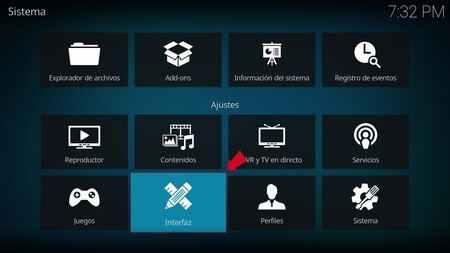
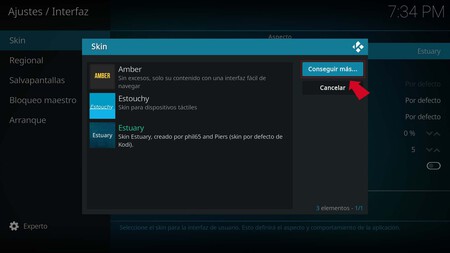
Aparece en pantalla listado de "Skins" disponibles con repositorios de Kodi, aunque se pueden descargar desde fuentes externas si se prefiere. Para la guía usaremos las que ofrece Kodi, que para mi gusto son bastante completas. Solo hay que pulsar en "Conseguir más" y se inicia el proceso de instalación y en caso necesario, también de los addons que necesite para funcionar.
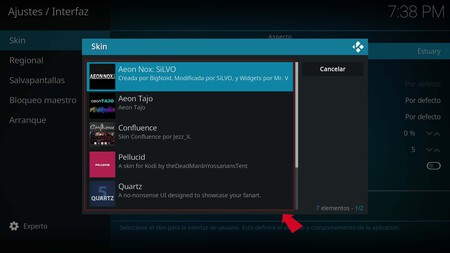
Hay diferentes estilos de interfaz y se trata de elegir el que más nos guste y mejor se adapte a nuestros intereses.
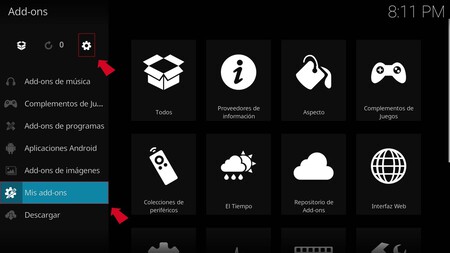
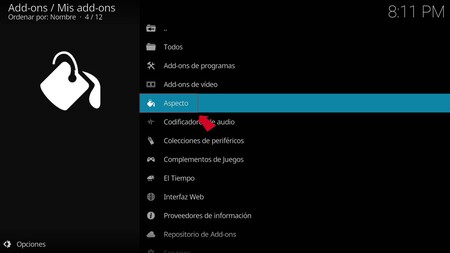
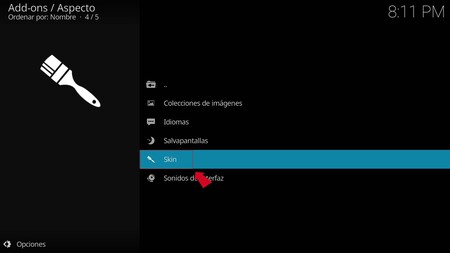
Podemos ir probando todos los que queramos e incluso, si tenemos tiempo y paciencia, configurarlos y adaptarlos dejándolos instalados para usarlos en cualquier momento.
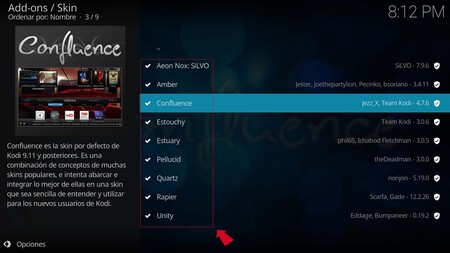
Además, si llegado el caso te encuentras con una colección de skins que no necesitas y quieras desinstalarlos, puedes hacerlo accediendo a la ruta "Ajustes > Addons" y en el apartado "Mis Addons" seleccionando "Aspecto" y luego en "Skin" podrás eliminar el que no quieras.
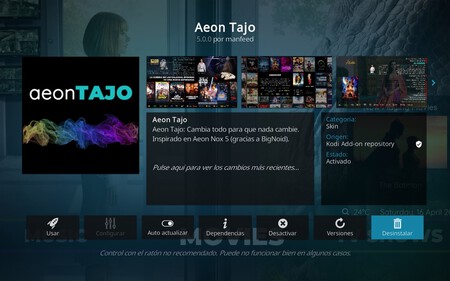
Skins disponibles en Kodi
Con todo esto dicho, vamos a ver algunos ejemplos de Skins, al menos lo que personalmente considero más interesantes. Hay más, y cada uno debe decidir cuál es la interfaz que más les convence. Por ejemplo, al inicio del artículo hay uno que simula el diseño del Apple TV en los menús.
Aeon Tajo
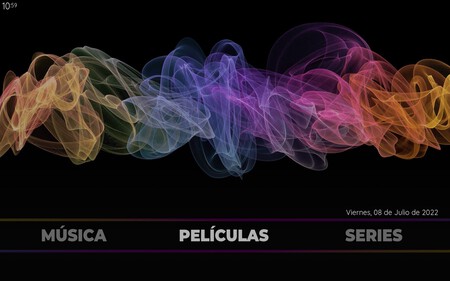
Por orden alfabético empezamos por esta interfaz, que recibe el nombre de Aeon Tajo. Es una de las que personalmente, ofrece un cambio más radical y más atractivo, si bien y en el aspecto negativo, es una de las más pesadas y de las que requieren un hardware más potente, por lo que no está aconsejada para todo tipo de dispositivos.
Amber
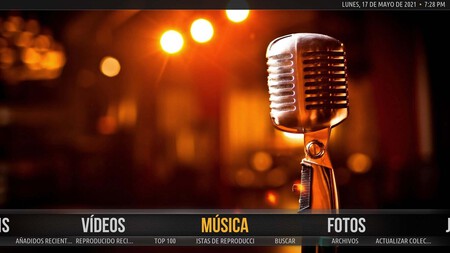
Uno de los skins más interesantes que destaca por ofrecer una interfaz limpia, con acceso a las principales categorías. Además es una "piel" que no pesa en exceso, por lo que su uso no representa un problema para equipos más modestos y no causa lags o cuelgues.
Aeon Nox Silvo

Estamos sin duda ante uno de los mejores skins que podemos encontrar en Kodi. Una interfaz ligera, lo que ayuda a que pueda usarse en dispositivos no excesivamente potentes. Muy visual y atractiva, ofrece un diseño que es ideal para ser aprovechado en televisores y pantallas grandes.
Confluence
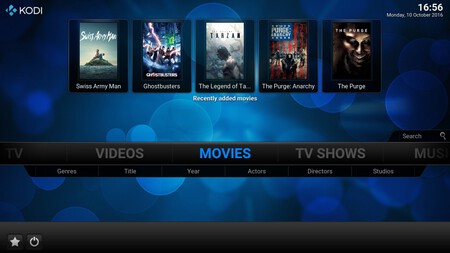
Otra interfaz similar a las anteriores en lo que a diseño se refiere. Con las categorías agrupadas en una barra central. Una piel ligera, que por lo tanto no ofrece demasiados problemas** para que pueda funcionar en casi cualquier televisor o et-top box.
Embuary
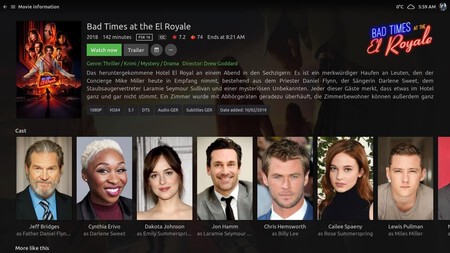
Embuary ofrece una estética muy agradable a la vista. Es un skin ligero, lo que ayuda a uno sobrecargar el funcionamiento del sistema. En la pantalla principal veremos el acceso a nuestras carpetas y en forma de cuadros, a películas que están próximas a estrenarse. La interfaz es accesible y ofrece una curva de aprendizaje asequible para todos los usuarios.
Pellucid

Este diseño es mi preferido y personalmente creo que es el más elegante. Esta skin cambia el diseño y abandonamos las líneas horizontales de accesos directos para toparnos con unas casillas que permiten acceder a todos los apartados. Es una interfaz bastante limpia y minimalista, que además no he notado que tire de demasiados recursos y que ha pasado a ser la que uso actualmente.
Quartz
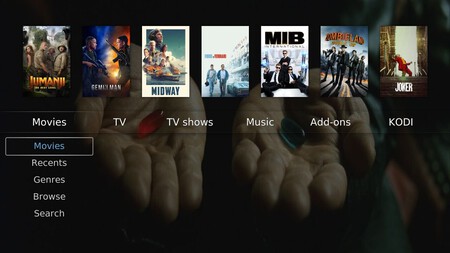
Este diseño simula el de los posters de las películas que se exhiben en la cartelera para identificar contenido. Permite la descarga de las carátulas de cada película, disco, serie de TV... así como de cualquier información relativa al archivo multimedia de turno.
Rapier
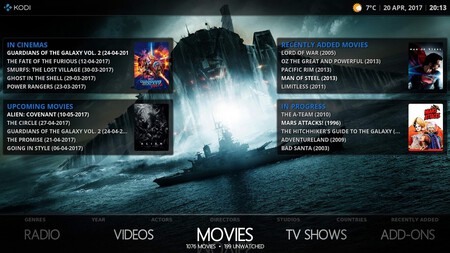
Una skin que ofrece acceso a una interfaz simple de usar pero limpia y elegante que al no ser pesada, es fácil de mover. Una interfaz adaptable que proporciona una gran facilidad en lo que a la personalización se refiere.
Unity

Una interfaz que nos recuerda mucho a lo que vemos en algunas tabletas y teléfonos con Android. Con una interfaz clara y simple, la barra ofrece un acceso sin aditivos a los distintos apartados y según nos movemos, tendremos acceso a las distintas vistas previas.






